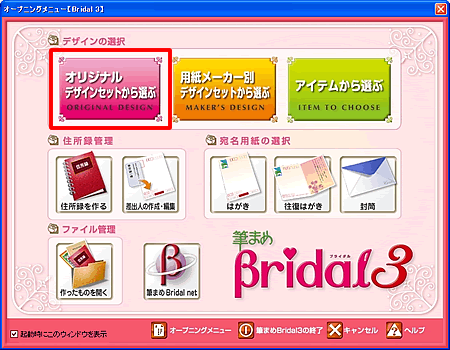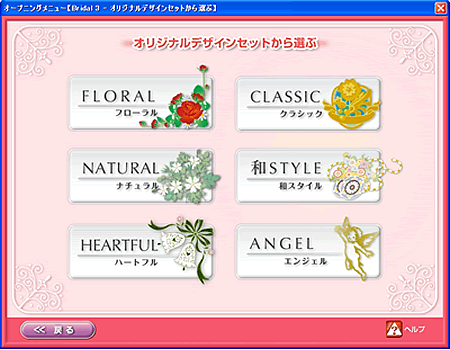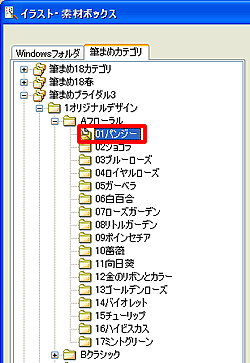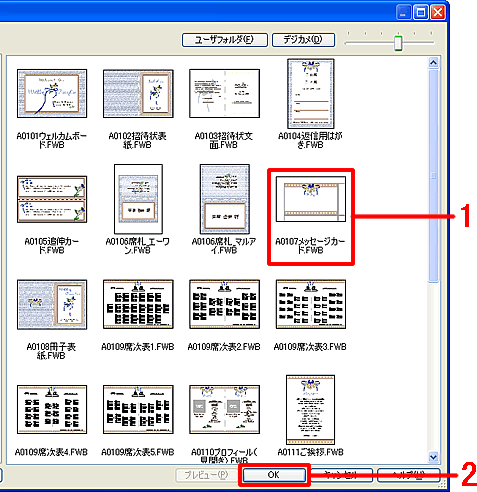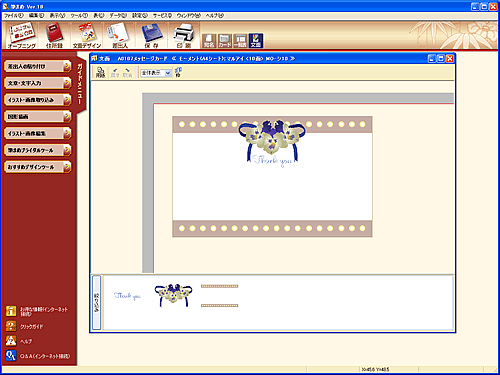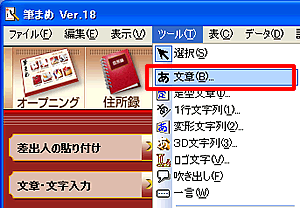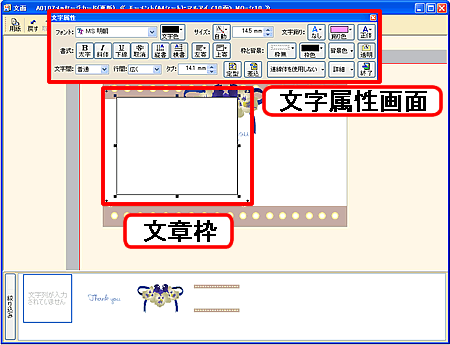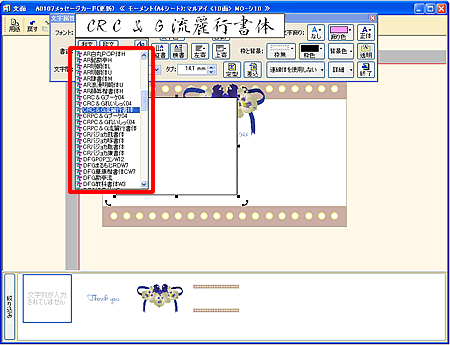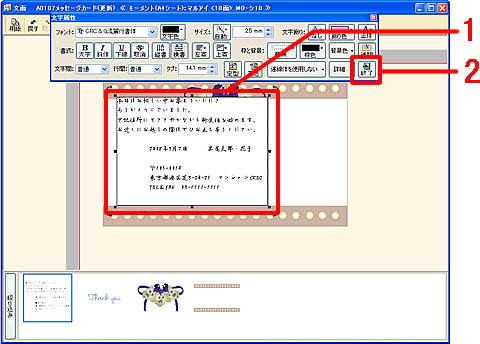|
|
|
|
 |
サンキュー(メッセージ)カードを作るには? |
|
|
 |
文書番号 |
B18410 |
|
 |
更新日 |
2008年3月7日 |
|
 |
ペーパーアイテムはオープニングメニューの「デザインの選択」から行います。
ここでは[オリジナルデザインセットから選ぶ]を使いサンキュー(メッセージ)カードの作成方法をご説明いたします。
|
| 1 |
「筆まめBridal 3」を起動します。起動時に「オープニングメニュー」が表示されたら、[オリジナルデザインセットから選ぶ]をクリックします。 |
|
 |
参考 |
|
|
・[用紙メーカー別デザインセットから選ぶ]
特定の用紙メーカー別にデザインの選択ができます。
・[アイテムから選ぶ]
作成したいペーパーアイテムごとにデザインの選択ができます。 |
| 2 |
使用したいデザインセットのジャンルをクリックします。 |
| 3 |
「イラスト・素材ボックス」画面が表示されます。
使用したいデザインセットのフォルダをクリックします。 |
| 4 |
「イラスト・素材ボックス」画面右側にデザインが表示されます。
使用したいデザインをクリックして選択し(1)、[OK]をクリックします(2)。 |
| 5 |
筆まめの文面ウィンドウに選択したデザインが表示されます。 |
| 6 |
文章(メッセージ)を入力します。
メニューバー[メニュー]-[文章]をクリックします。 |
| 8 |
[フォント]欄をクリックし、表示されたフォント一覧から任意のフォントをクリックします。
|
| 9 |
文章枠にメッセージを入力し(1)、最後に[終了]をクリックします(2)。
|
| |
以上の操作でサンキュー(メッセージ)カードの編集ができます。 |
|
 |
参考 |
|
|
|
|
|
 |
参照 |
|
|
|